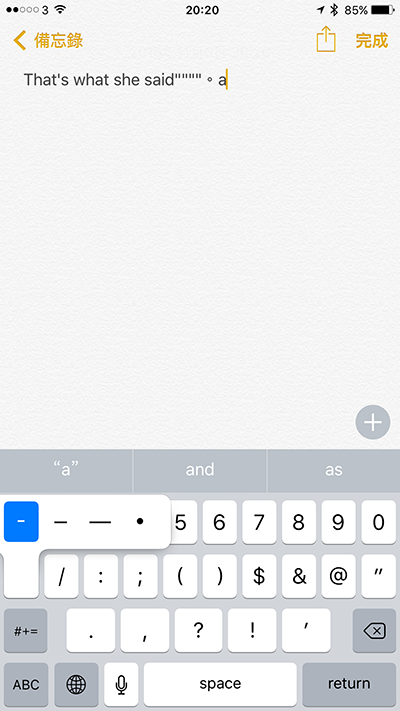在 iOS 9 打字是一個難堪的事情,細小的鍵盤按鈕而且容易按錯,就算是打複雜一些的標點符號都要按不少按鈕才能做到,但是 iPhone 不像 iPad 般方便連接外置藍牙鍵盤以及新增更多鍵盤功能,如何在不用任何外置鍵盤情況之下仍然可以輕鬆在細小的螢幕中輸入文字,於是,小編分享了 10 個鍵盤加速術。
1. 搖動還原
如果文字輸入錯誤,你可以搖一搖,就會出現還原視窗,按還原未輸入之前的狀態。
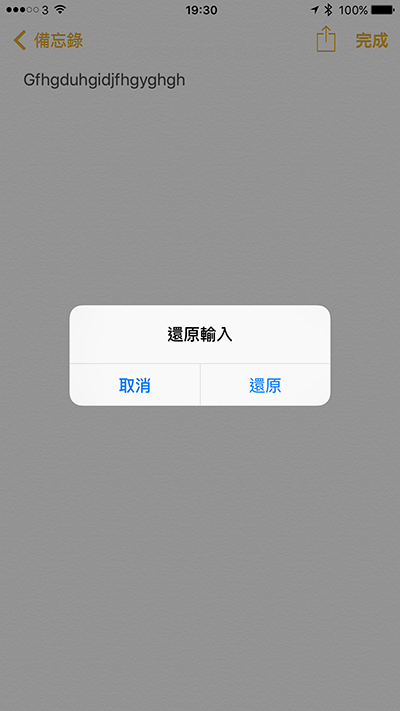 2. 文字超自動更正
2. 文字超自動更正
鍵盤文字按鈕細小,輸入總有錯誤,iOS 內置的自動修正功能就幫到你,每當輸入文字的時候,自動修正功能會從字典之中預測輸入的文字,就算最終輸入錯誤,自動修正功能也可嘗試從字典自動修正文字。不過,如果堅持這個錯誤的文字是對的,輸入多一個文字然後按返回鍵,再按空格,自動修正就不會自動完成。
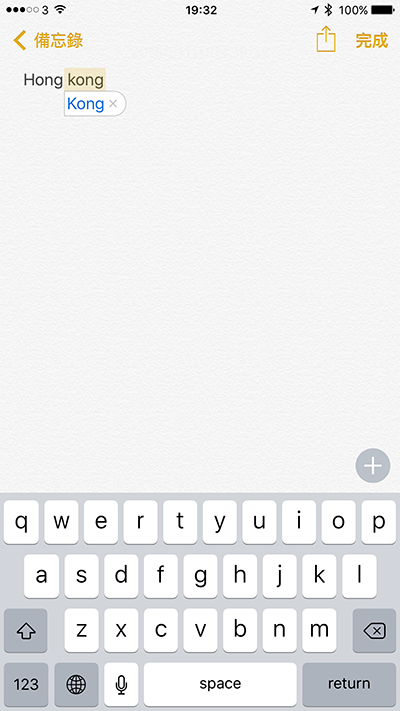
3. Safari 網址列輸入預測令輸入更迅速!
如果在 Safari 輸入仕何文字的時候,Safari 會自動過濾出搜尋紀錄、網頁紀錄並預測更多 Google 關鍵字,例如輸入 Google,可以顯示 Google.com 或者在 Google 搜尋 Google、Google news 等等關鍵字,瀏覽網頁之前大大減少輸入的文字。
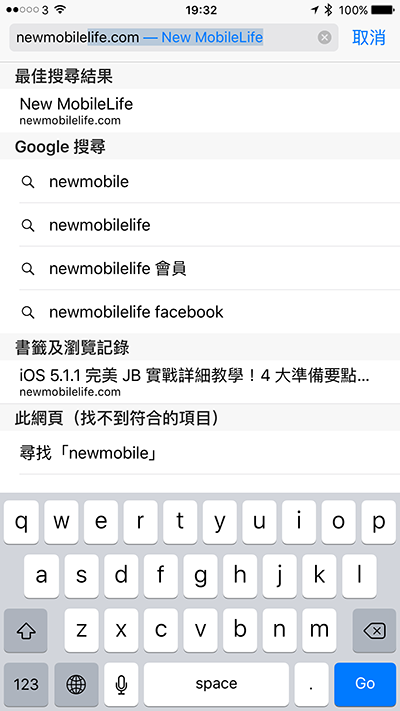
4. 智慧輸入英文引號!
在英文鍵盤按左下角的「123」打開「123」鍵盤,按實「”」,就會自動打開引號清單﹐輸入上引號和下引號。
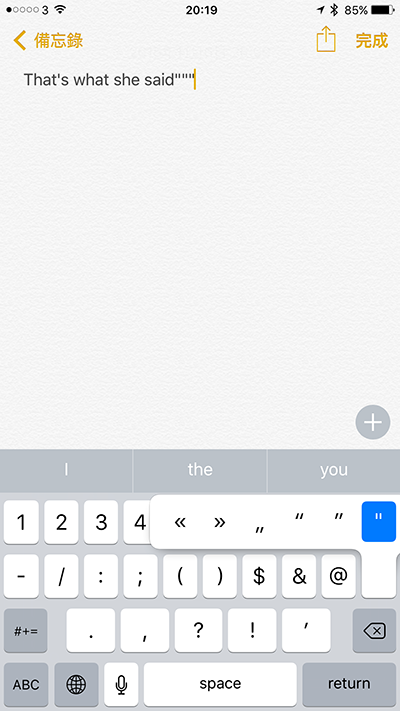 5. 按實一個 $ 增加不同貨幣!
5. 按實一個 $ 增加不同貨幣!
在英文鍵盤按左下角的「123」打開「123」鍵盤,按實「$」,就可以輸入英鎊、歐元、日元、韓圓等等其他貨幣符號。
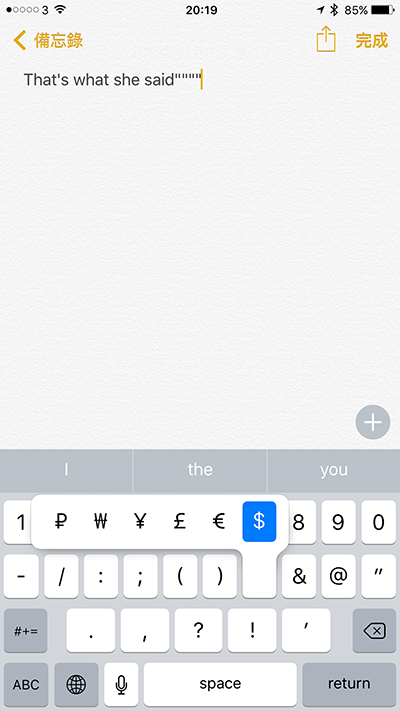
6. 句號從此輸入得更方便!
確保在設定 App 的一般→鍵盤的「句號快捷鍵」已打開,點兩下空白鍵就可以輸入中文的句號或英文的句點加空格。
7. 按實英文字輸入非英文拉丁字母!
在英文鍵盤按實任何字母,可以找到有關字母的關連非拉字語字母,例如按實 A,可以輸入 À、Á、Â 等等,按實 S,就可以輸入 Ś、Š。
8. 如何輸入全大楷!?相當簡單!
在 iOS 鍵盤按兩下 Shift 鍵,所有輸入的文字都是大楷。
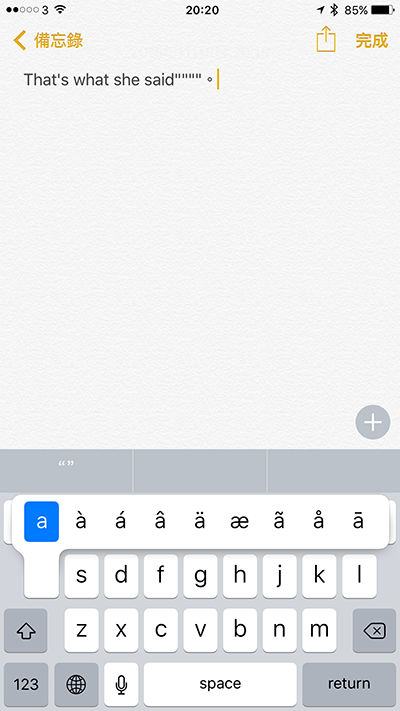
9. 一個手勢!更快輸入數字和不同標點符號!
輸入數字和標點符號的時候,無需逐個按鈕輸入,按實「123」按鈕,不要放手,拖到想輸入的數字和標點符號,例如 1、2、3、-、/ 等等直接輸入,不過進階的標點符號例如¥、£、$,就不能輸入。
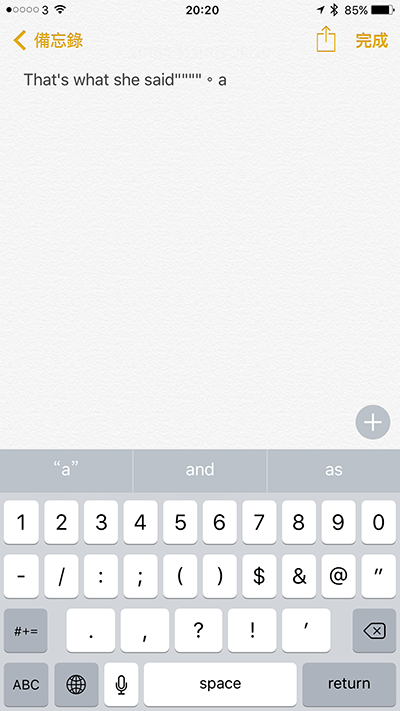
10. 更方便輸入不同長度破折號
破折號在 iOS 鍵盤也有不同的長度,如要輸入長的破折號,按實在 123 鍵盤左邊的短破折號就可以輸入。